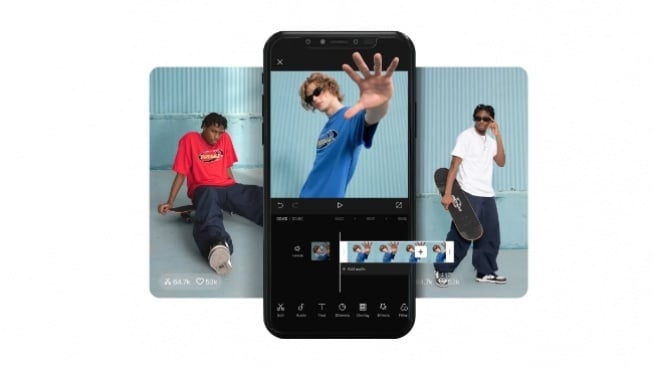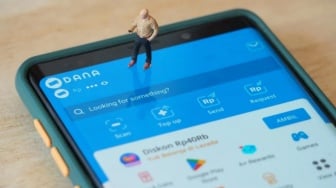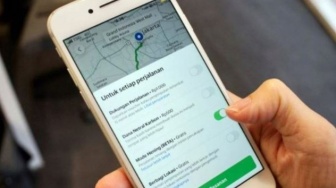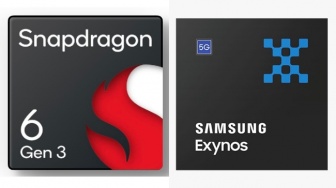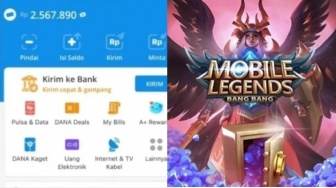Suara.com - Cari tahu bagaimana cara edit video untuk mengurangi ukurannya agar lebih kecil? Tenang, ada CapCut yang bisa jadi aplikasi kompres video agar ukurannya bisa lebih kecil.
CapCut adalah aplikasi video editing yang dikembangkan oleh ByteDance, perusahaan yang juga menciptakan TikTok.
Aplikasi ini menawarkan berbagai fitur editing yang komprehensif, mulai dari dasar seperti memotong, menggabungkan, dan mengatur kecepatan video, hingga fitur lanjutan seperti animasi keyframe, chroma key, picture-in-picture, dan stabilisasi video.
Selain itu, CapCut dilengkapi dengan beragam efek visual, filter, teks, serta musik dan efek suara yang dapat meningkatkan daya tarik konten video.
Tersedia dalam versi mobile dan web, CapCut memungkinkan pengguna untuk edit video di mana saja, serta mendukung ekspor ke berbagai platform media sosial.
Dengan fitur-fitur canggih ini, CapCut menjadi alat yang kuat bagi para kreator konten untuk menghasilkan video berkualitas tinggi dengan mudah, tanpa memerlukan keterampilan editing yang mendalam.
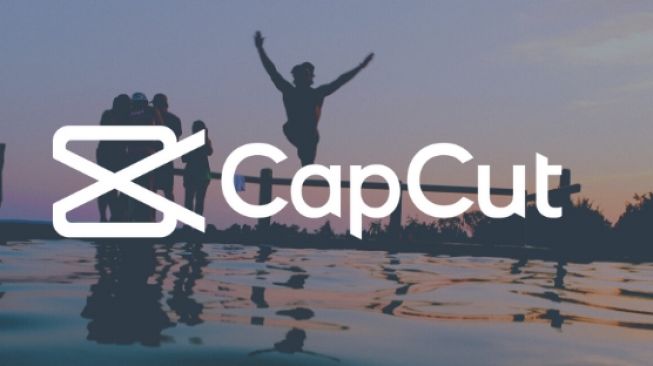
Berikut cara kompres video di CapCut agar ukuran lebih kecil yang tim Suara.com rangkum untuk Anda.
Cara Kompres Video di CapCut Agar Ukuran Lebih Kecil
- Buka aplikasi CapCut dan impor video yang ingin Anda kompres.
- Setelah video diunggah, klik pada tab "Kualitas" di bagian atas editor.
- Di tab Kualitas, Anda akan melihat beberapa opsi pengaturan untuk mengompres video:
- Resolusi: Anda dapat mengubah resolusi video menjadi lebih rendah, misalnya dari 1080p ke 720p.
- Kecepatan bingkai: Anda dapat menurunkan kecepatan bingkai video, misalnya dari 30 fps ke 24 fps.
- Kecepatan bit: Anda dapat menurunkan kecepatan bit video untuk mengurangi ukuran file.
- Sesuaikan pengaturan-pengaturan tersebut sesuai kebutuhan Anda. Semakin rendah resolusi, kecepatan bingkai, dan kecepatan bit, semakin kecil ukuran file videonya.
- Setelah mengatur pengaturan kompresi, klik "Ekspor" untuk menyimpan video yang telah dikompres.
CapCut mendukung ekspor video ke berbagai platform media sosial populer, termasuk TikTok, Facebook, YouTube, dan Instagram.
Baca Juga: Cara Edit Video CapCut di PC, Lebih Mudah Ikuti Panduan Terbarunya
Aplikasi edit video ini menawarkan solusi manajemen konten yang lengkap, memungkinkan pengguna untuk mengunggah video yang telah diedit secara langsung ke platform-platform tersebut dengan mudah, tanpa melalui proses yang rumit.